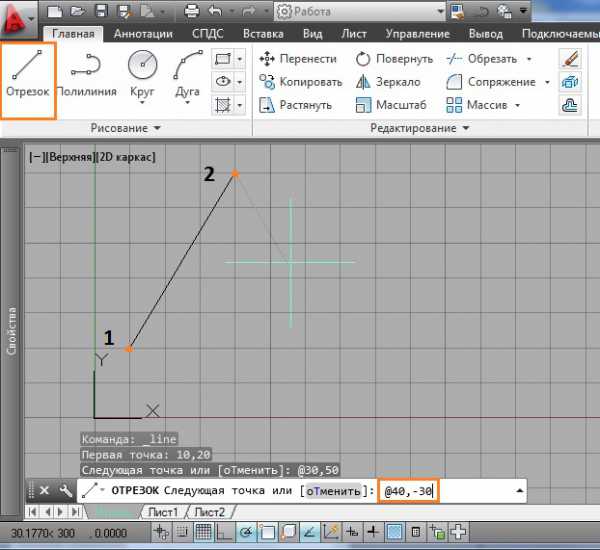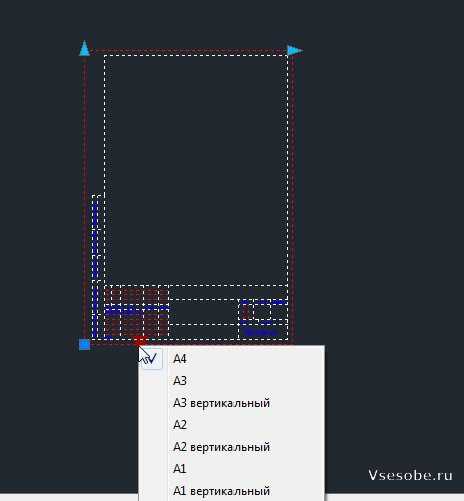Мы принимаем к оплате:
«Подарочный сертификат» от нашего Учебного Центра – это лучший подарок для тех, кто Вам дорог! Оплате обучение и подарите Вашим родным и близким обучение по любому из курсов!!!
«Сертификат на повторное обучение» дает возможность повторно пройти обучение в нашем Учебном Центре со скидкой 1000 рублей!
А также:
Как в фотошопе повернуть надпись
Работа с текстом в фотошопе: обзор популярных эффектов
О работе с текстом в Photoshop читайте во втором уроке, в этой статье я расскажу ещё о нескольких приёмах, позволяющих менять его внешний вид.
Текст по контуру
О том, что надписи можно деформировать с помощью инструмента панели параметров, вы уже знаете. Однако надписи также можно располагать вдоль контуров геометрических фигур.
- Создайте документ Photoshop.
- Выберите инструмент из группы Фигуры и нарисуйте контур (выберите значение Контур из раскрывающегося списка режимов на панели параметров).
- Щёлкните на кнопке инструмента Горизонтальный текст. На самом деле вы можете выбрать и Вертикальный текст — ничего не изменится, обрабатываются они одинаково, просто в моём примере используется именно Горизонтальный текст.
- Переместите указатель мыши к кромке контура — туда, где будет начинаться текст. Если всё сделано верно, курсор должен принять вид, как показано на рисунке ниже.
- Щёлкните кнопкой мыши. На холсте появился курсор ввода.
- Наберите желаемый текст (он будет располагаться по контуру) и подгоните его размер под размеры фигуры.
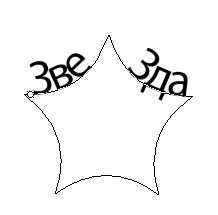
Так как по умолчанию при экспорте в графические файлы контуры не сохраняются, на выходе вы получите красиво расположенную надпись.
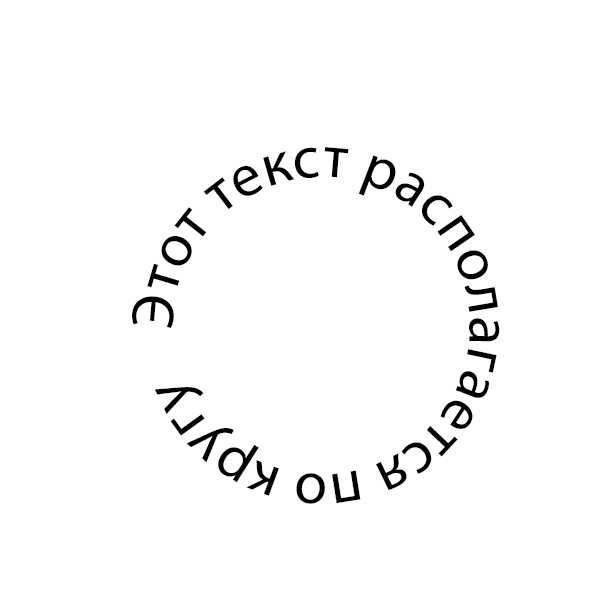
Если текст расположился неудачно, его можно переместить прямо по контуру.
- Выберите инструмент Выделение контура (на палитре щёлкните значок ).
- Подведите указатель мыши к контуру (курсор примет вид: ).
- Удерживая нажатой кнопку мыши, двигайте указатель в сторону, куда хотите сместить текст, и он будет следовать в том направлении.
Аналогичным образом вы можете сделать так, чтобы надпись размещалась по контуру не снаружи, а внутри. Для этого, выбрав инструмент Выделение контура, перемещайте указатель с зажатой кнопкой мыши не вдоль, а поперёк контура, как бы снаружи внутрь. Переместится и текст.
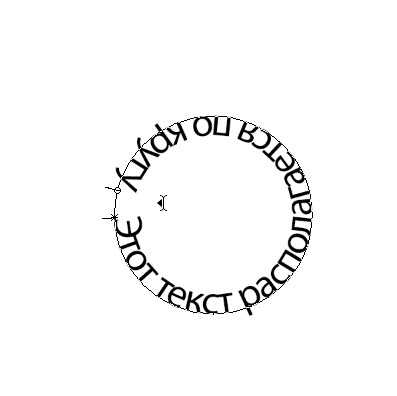
Двигать текст по холсту можно как и любой другой объект, при помощи инструмента Перемещение.
Если же вам не нравится контур текста, вы можете редактировать его при помощи инструмента Выделение узла.
Выберите инструмент, щёлкните на контуре в том месте, которое нужно деформировать, и, удерживая нажатой кнопку мыши, перемещайте указатель в направлении, куда должна уйти линия контура. Форма надписи изменится, как только вы отпустите кнопку мыши.
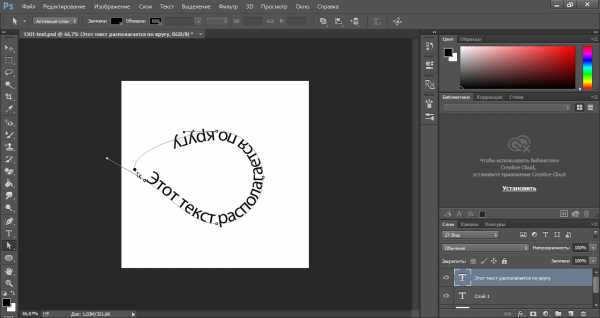
Эффекты текстового слоя
Текстовый слой наделён большим количеством настроек, позволяющих изменить внешний вид надписи. Чтобы открыть окно, либо дважды щёлкните на слое кнопкой мыши, либо нажмите значок Добавить стиль слоя.

В открывшемся окне вы можете выбрать стиль текста, а также дополнительные эффекты и настройки.
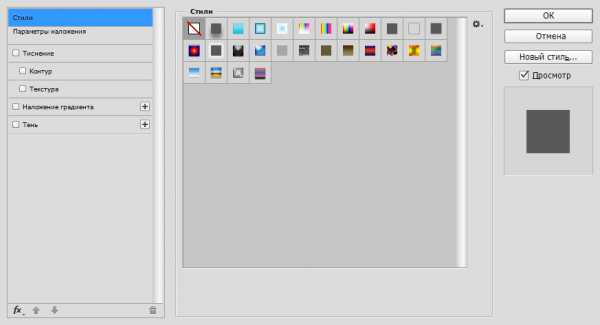
Текст-маска
Инструменты Горизонтальная текст-маска и Вертикальная текст-маска создают на слое область выделения в форме введённого текста. После добавления надписи область растрируется и её можно залить цветом, градиентом, картинкой, применить один из фильтров или использовать как-нибудь ещё.
- Выберите инструмент Горизонтальный текст-маска или Вертикальный текст-маска.
- Щёлкните кнопкой мыши на холсте.
- Введите надпись.
- Уделите внимание размеру шрифта, стилю, начертанию, другим параметрам.
- Когда всё готово, на панели параметров нажмите галочку.
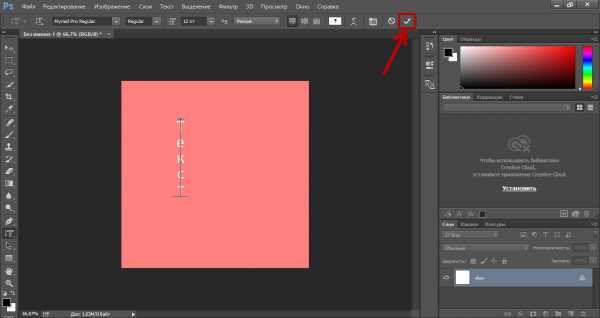
Полезные ссылки:
Как в фотошопе повернуть надпись?
Фотошоп это мощная программа, служащая для обработки фотоизображений и созданий разнообразных эффектов. Но помимо этого в ней можно делать на фотографиях разнообразные надписи.

Способ 1
Инструкции
1. Как в фотошопе повернуть надпись – сначала необходимо написать надпись в фотошопе, для этого нужно выбрать инструмент текст.
2. Эта пиктограмма на левой панели обозначенная как буква Т. Когда текст написан, необходимо его выделить.
3. Чтобы текст получился наклонный, необходимо в верхней панели программы выбрать в поле обозначенное как аа, пункт sharp. А в поле вверху которое идет после размеров шрифта выбрать пункт bold italic. После этого текст получиться написанный под наклоном – курсивом.
Способ 2
Инструкции
1. Как повернуть надпись в фотошопе – для того чтобы сделать наклонный шрифт в программе фотошоп, необходимо его сначала написать на фотографии какой либо текст, выделить его.
2. Далее в поле обозначенной буквами аа, выбрать пункт sharp, далее в верхней части находиться пиктограмма в виде дуги и маленькой буквы т.
3. При нажатии на нее появляется окошко, в котором можно выбрать в белом поле, обозначенным style, тип наклона текста, в этом окне можно выбрать разнообразный наклон текста.
Способ 3
Инструкции
1. Как повернуть надпись в фотошопе – текст пишется в фотошопе, далее выбрать в левой части программы выбрать пиктограмму в виде квадрата нарисованного пунктирной линией, далее кликнуть на тексте правой кнопкой мыши free transform, после чего тест выделятся в рамочку.
2. И если снова кликнуть на тексте правой кнопкой мыши и выбрать пункт skew. Дальше нажав левой кнопкой мыши, на рамочке, на маленьком квадрате расположенным в центре рамки, можно менять наклон теста, в любом направлении.
3. А если снова кликнуть правой кнопкой мыши, и в раскрывшемся меню выбрать раздел rotate, то текст можно вращать в любых направлениях. И размешать его под любым углом и даже вертикально. Если нужно разместить текст, на каком, либо месте фото, его можно переместить, используя инструмент выделения, который обозначен как четыре стрелочки, пиктограмма это расположена в левой части панели управления.
Как в фотошопе повернуть надпись?
Фотошоп это мощная программа, служащая для обработки фотоизображений и созданий разнообразных эффектов. Но помимо этого в ней можно делать на фотографиях разнообразные надписи.

Способ 1
Инструкции
1. Как в фотошопе повернуть надпись – сначала необходимо написать надпись в фотошопе, для этого нужно выбрать инструмент текст.
2. Эта пиктограмма на левой панели обозначенная как буква Т. Когда текст написан, необходимо его выделить.
3. Чтобы текст получился наклонный, необходимо в верхней панели программы выбрать в поле обозначенное как аа, пункт sharp. А в поле вверху которое идет после размеров шрифта выбрать пункт bold italic. После этого текст получиться написанный под наклоном – курсивом.
Способ 2
Инструкции
1. Как повернуть надпись в фотошопе – для того чтобы сделать наклонный шрифт в программе фотошоп, необходимо его сначала написать на фотографии какой либо текст, выделить его.
2. Далее в поле обозначенной буквами аа, выбрать пункт sharp, далее в верхней части находиться пиктограмма в виде дуги и маленькой буквы т.
3. При нажатии на нее появляется окошко, в котором можно выбрать в белом поле, обозначенным style, тип наклона текста, в этом окне можно выбрать разнообразный наклон текста.
Способ 3
Инструкции
1. Как повернуть надпись в фотошопе – текст пишется в фотошопе, далее выбрать в левой части программы выбрать пиктограмму в виде квадрата нарисованного пунктирной линией, далее кликнуть на тексте правой кнопкой мыши free transform, после чего тест выделятся в рамочку.
2. И если снова кликнуть на тексте правой кнопкой мыши и выбрать пункт skew. Дальше нажав левой кнопкой мыши, на рамочке, на маленьком квадрате расположенным в центре рамки, можно менять наклон теста, в любом направлении.
3. А если снова кликнуть правой кнопкой мыши, и в раскрывшемся меню выбрать раздел rotate, то текст можно вращать в любых направлениях. И размешать его под любым углом и даже вертикально. Если нужно разместить текст, на каком, либо месте фото, его можно переместить, используя инструмент выделения, который обозначен как четыре стрелочки, пиктограмма это расположена в левой части панели управления.